Midjourney费钱,还是想要自己跑stable diffusion。所以我今天又是找电脑,又是找教程的,终于让自己本地的stable diffusion跑起来了。
如果你想用AI来绘画,本文值得你的一个赞。好了,话不多说,直接上教程。
1.电脑配置准备
2.前置软件下载与安装
3.stable diffusion- WebUI安装
4.模型导入
1.电脑配置准备
操作系统:Windows 11 22H2
CPU: Intel i5-7400
GPU: Nvidia GTX1050 Ti 4GB
RAM: 16GB
准备至少10GB的硬盘空间
简单来说:
内存8GB不行,16GB凑合,推荐32GB。
显卡用N卡,显卡内存4GB、6GB不太行,8GB起步。
CPU的话9代及以后的英特尔都可以。
我的电脑配置:
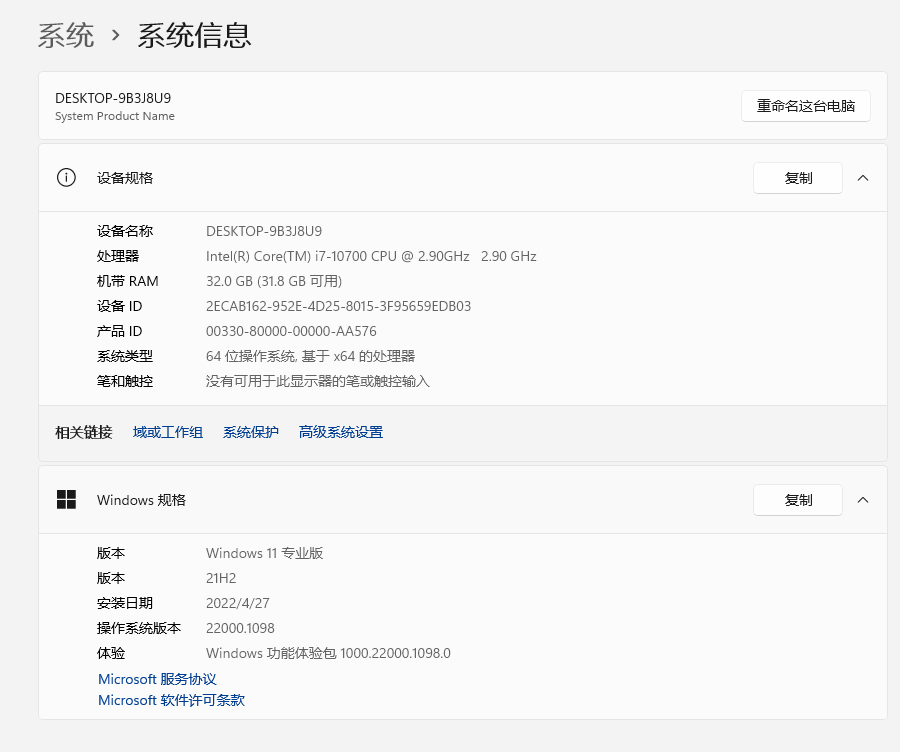
2.前置软件下载与安装
3个前置软件:
3个前置软件下载:
链接:https://pan.baidu.com/s/1dJKp4_nHUVEK4IQTrDr41A 密码:8bf9
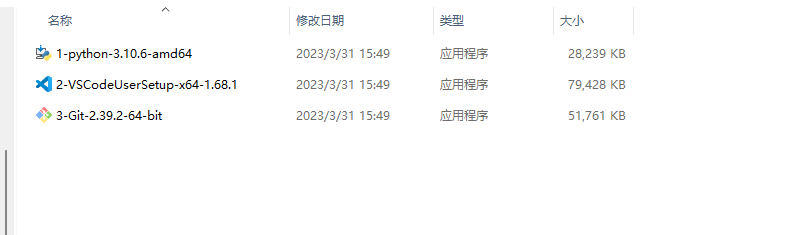
按顺序下载好,最重要的是安装的位置不要选C盘,选D或E盘都可以。不要把C盘搞满了。
1-python-3.10.6-amd64安装
选择“Customize installation”进入新页面后选next,进入选安装位置。
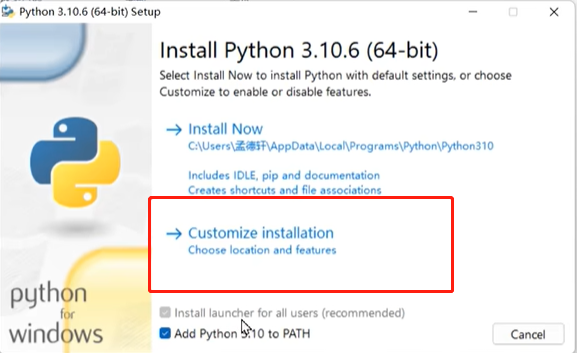
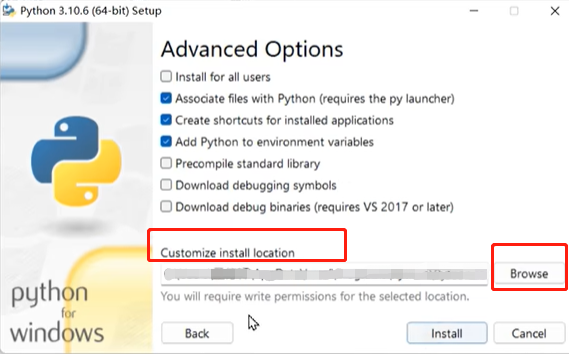
2-VSCodeUserSetup-x64-1.68.1选安装位置
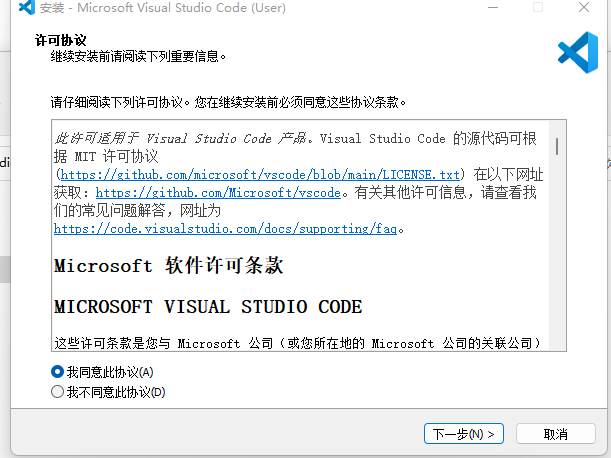
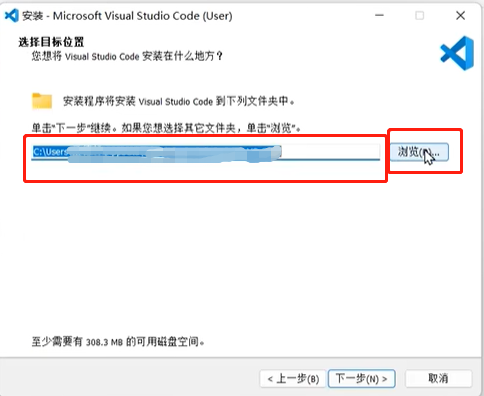
持续下一步,不需改任何参数,最后页面,把运行去掉勾选。
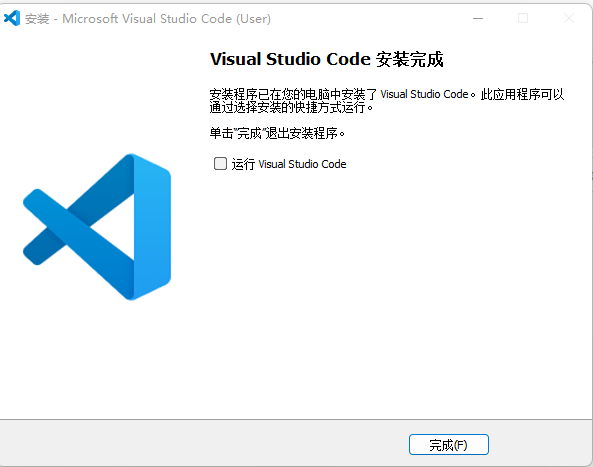
3-Git-2.39.2-64-bit,注意2个要点,第一个安装位置:
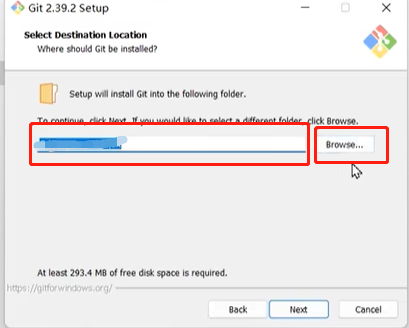
第二个,选择编辑器:第三个,你刚刚安装的第二软件名。
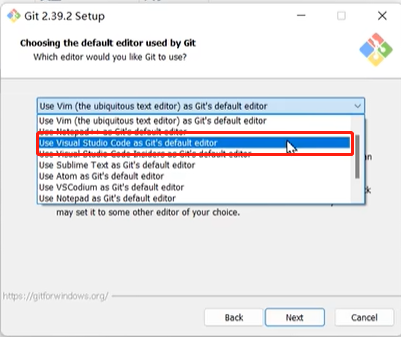
3.安装好后,就可以安装stable diffusion- WebUI
不同于去github去拉别人做好的安装文件。秋叶大大有封装好的软件包,大家可以自取:
链接:https://pan.baidu.com/s/1pUf2ey13q1dpNWz_Oz4yuQ 密码:9627
下载后:
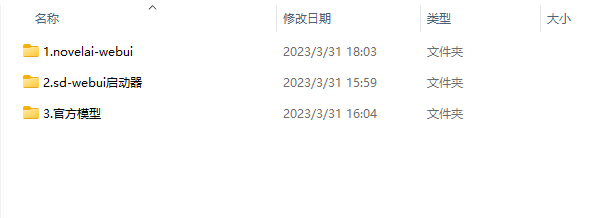
第一步,打开第一个文件novelai-webui,解压文件:novelai-webui-aki-v3,选你自己想要放置的位置,不要放C盘就行了。

第二步,安装启动文件,打开文件2.sd-webui启动器,一步步安装,同样注意安装位置的选择,然后打开同文件下的压缩文件,把他解压放到novelai-webui-aki-v3解压后的文件位置下。
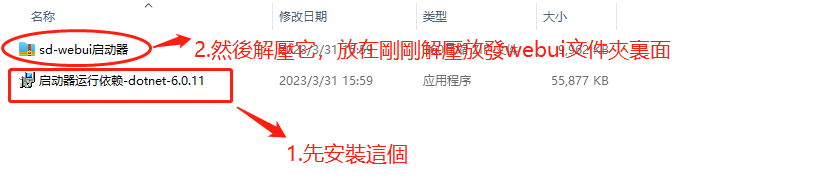
第三步,在novelai-webui-aki-v3文件中,找到启动器,运行它。
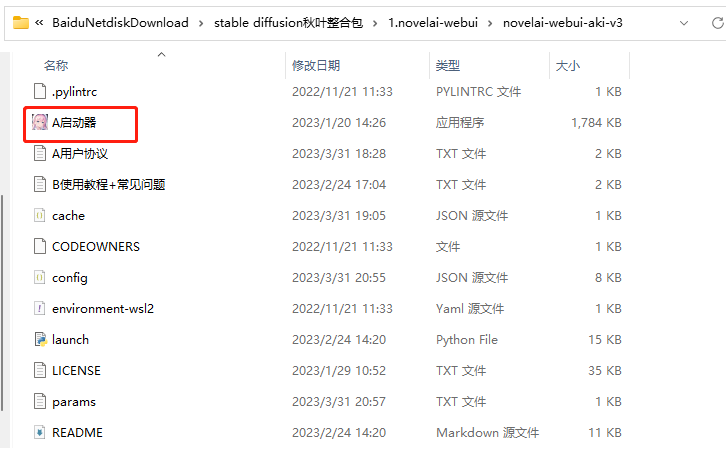
随后你就会看到这样的界面,进入****高级选项。
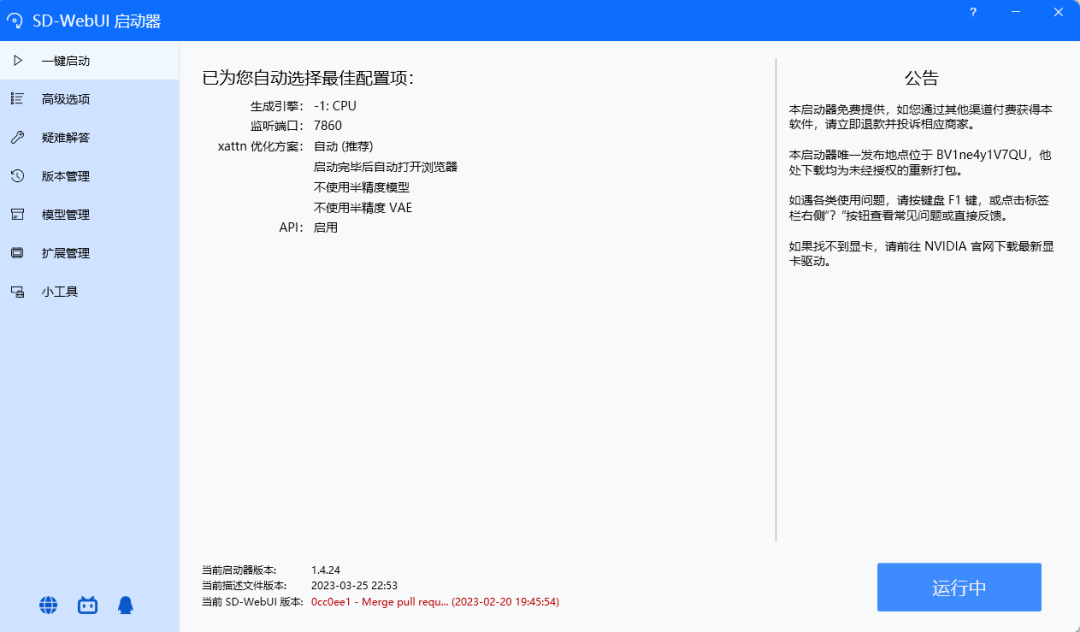
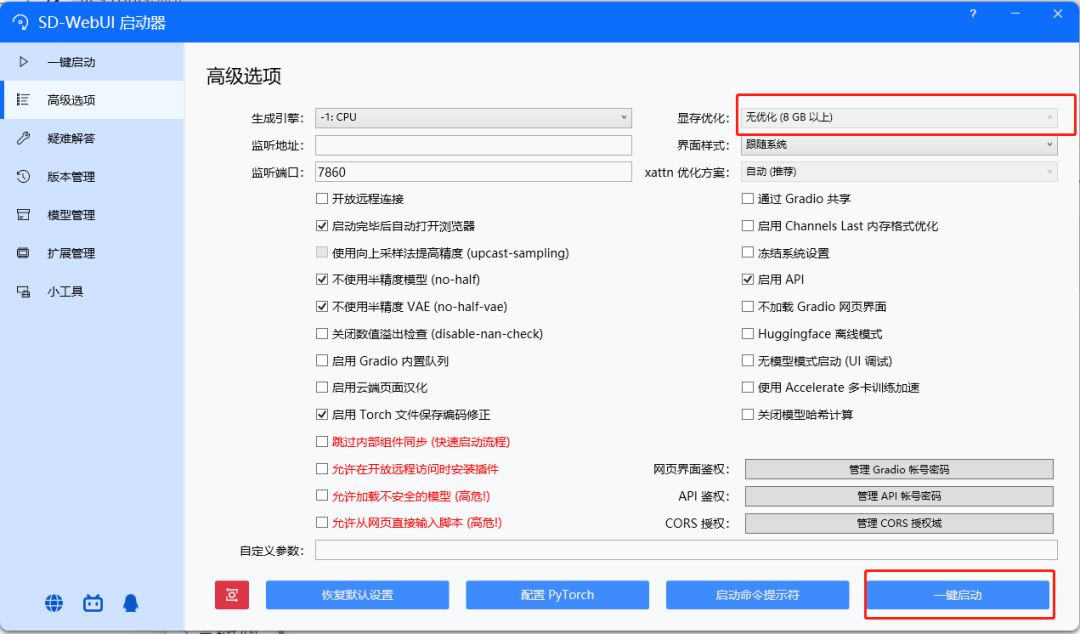
点击一键启动,会进入用户协议页,安装要求,写下“我已阅读并同意用户协议”,按向下➡️,检查有没有多余的行,如果有删除。

然后保存用户协议,退出。关闭黑色页面。再次进入【高级选项】,点击【一键启动】。
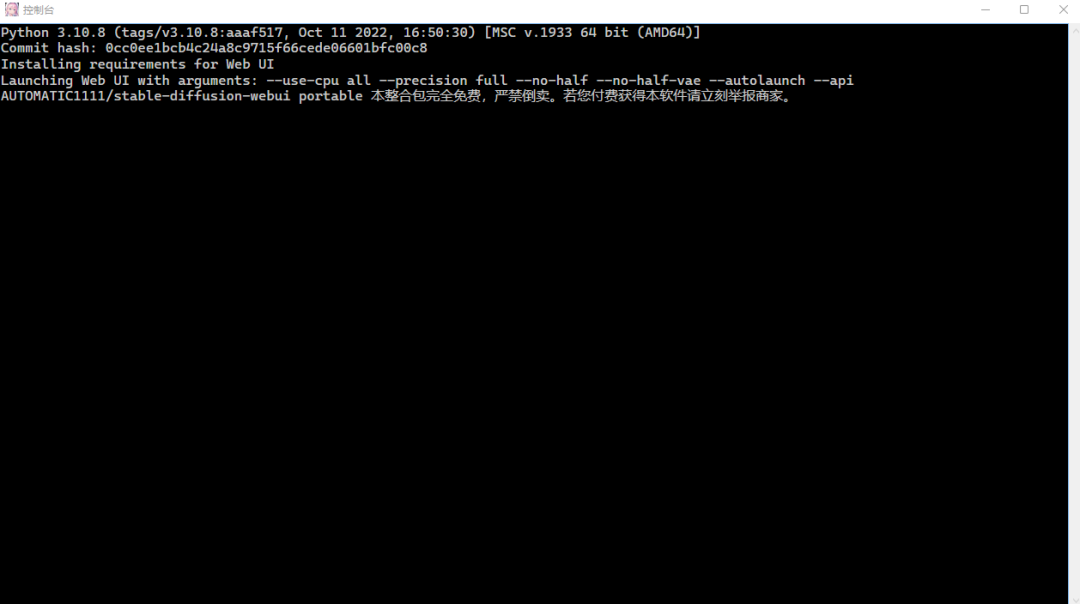
等几分钟
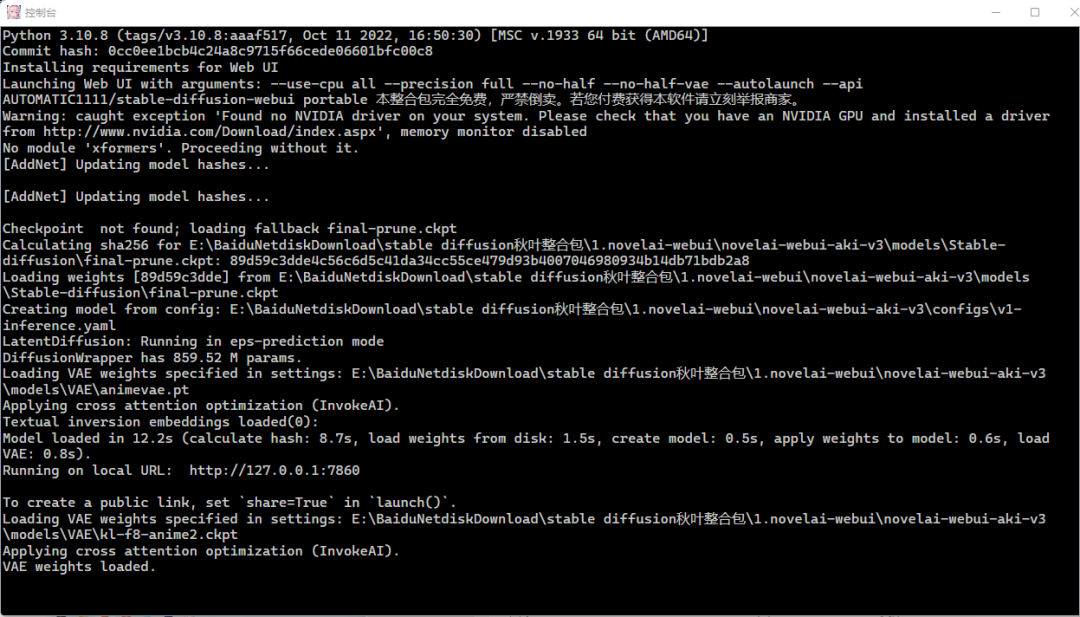
然后你的浏览器会出现:
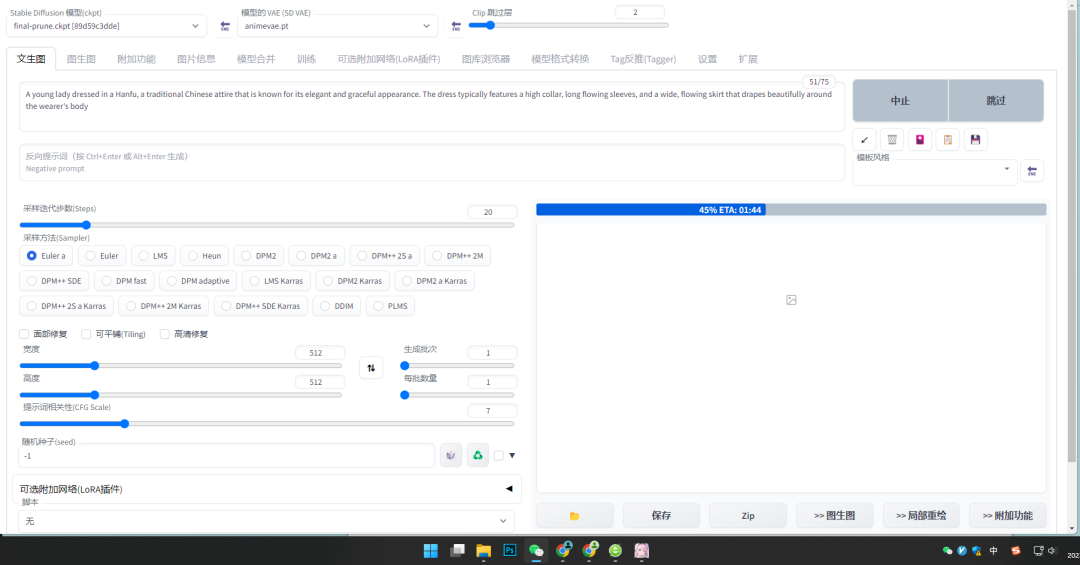
到这里就安装好了stable diffusion- WebUI。
4.导入模型
由于,stable diffusion- WebUI最开始没有模型,我们可以在安装包里把大佬们提供的模型导入。
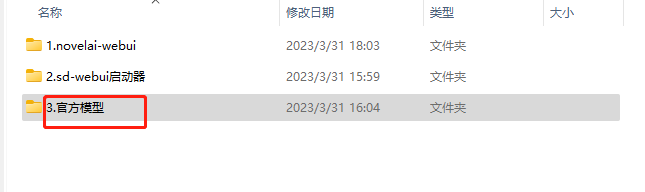
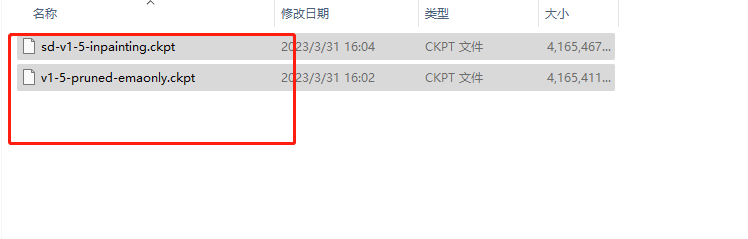
复制这2个模型,放在文件目录:novelai-webui\novelai-webui-aki-v3\models\Stable-diffusion下面,刷新页面就可以看到新模型了。
好了,所有对安装步骤,都在这里了。感兴趣可以收藏起,自己动手搞一下。如果电脑不够配置,试试Google colab。
另外SD的教程,可以找我领。
关于AI绘画技术储备
学好 AI绘画 不论是就业还是做副业赚钱都不错,但要学会 AI绘画 还是要有一个学习规划。最后大家分享一份全套的 AI绘画 学习资料,给那些想学习 AI绘画 的小伙伴们一点帮助!
对于0基础小白入门:
如果你是零基础小白,想快速入门AI绘画是可以考虑的。
一方面是学习时间相对较短,学习内容更全面更集中。
二方面是可以找到适合自己的学习方案
包括:stable diffusion安装包、stable diffusion0基础入门全套PDF,视频学习教程。带你从零基础系统性的学好AI绘画!
需要的可以微信扫描下方CSDN官方认证二维码免费领取【保证100%免费】

1.stable diffusion安装包 (全套教程文末领取哈)
随着技术的迭代,目前 Stable Diffusion 已经能够生成非常艺术化的图片了,完全有赶超人类的架势,已经有不少工作被这类服务替代,比如制作一个 logo 图片,画一张虚拟老婆照片,画质堪比相机。
最新 Stable Diffusion 除了有win多个版本,就算说底端的显卡也能玩了哦!此外还带来了Mac版本,仅支持macOS 12.3或更高版本。

2.stable diffusion视频合集
我们在学习的时候,往往书籍源码难以理解,阅读困难,这时候视频教程教程是就很适合了,生动形象加上案例实战,一步步带你入坑stable diffusion,科学有趣才能更方便的学习下去。

3.stable diffusion模型下载
stable diffusion往往一开始使用时图片等无法达到理想的生成效果,这时则需要通过使用大量训练数据,调整模型的超参数(如学习率、训练轮数、模型大小等),可以使得模型更好地适应数据集,并生成更加真实、准确、高质量的图像。

4.stable diffusion提示词
提示词是构建由文本到图像模型解释和理解的单词的过程。可以把它理解为你告诉 AI 模型要画什么而需要说的语言,整个SD学习过程中都离不开这本提示词手册。

5.AIGC视频教程合集
观看全面零基础学习视频,看视频学习是最快捷也是最有效果的方式,跟着视频中老师的思路,从基础到深入,还是很容易入门的。

实战案例
纸上得来终觉浅,要学会跟着视频一起敲,要动手实操,才能将自己的所学运用到实际当中去,这时候可以搞点实战案例来学习。

这份完整版的学习资料已经上传CSDN,朋友们如果需要可以微信扫描下方CSDN官方认证二维码免费领取【保证100%免费】

























 1237
1237

 被折叠的 条评论
为什么被折叠?
被折叠的 条评论
为什么被折叠?








